RMVBは、マルチメディアコンテンツの保存に使用されるコンテナ形式であり、アジアのコンテンツの配信に人気があります。 RMVBファイルを再生できるものは何ですか?この投稿では、RMVBプレーヤーのベスト10と、RMVBをMP4に変換する方法について説明します。
RMVBとは何ですか? RMVB(RealMedia Variable Bitrateの略)は、RealNetworksによって開発されたビデオ形式です。 RMVBは、DivXよりもファイルサイズが小さいため、映画やテレビ番組の保存に広く使用されていました。これにより、ダウンロード時間が大幅に短縮され、ユーザーのストレージスペースが大幅に節約されます。現在、MP4とMKVに置き換えられています。
互換性の問題により、RMVBファイルはデバイスで再生されない可能性があります。心配しないでください。さまざまなデバイス向けのRMVBプレーヤー(MiniTool MovieMakerを含む)のベスト10のリストをまとめました。
試してみるべき10の最高のRMVBプレーヤー
- MiniTool MovieMaker
- GOMプレーヤー
- KMPlayer
- IINA
- エルメディアプレーヤー
- mpvプレーヤー
- MXプレーヤー
- OPlayer
- VLCメディアプレーヤー
- nPlayer Plus
Windowsに最適なRMVBプレーヤー
Windows Media PlayerでRMVBファイルを開こうとすると、「WindowsMediaPlayerはファイルを再生できません…」などのエラーメッセージが表示されます。
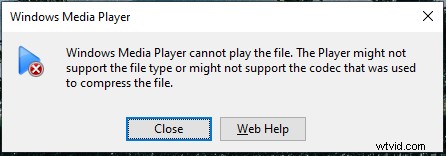
これを解決するために、このパートでは、Windows用の3つの最高のRMVBプレーヤーを提供します。
#1。 MiniTool MovieMaker
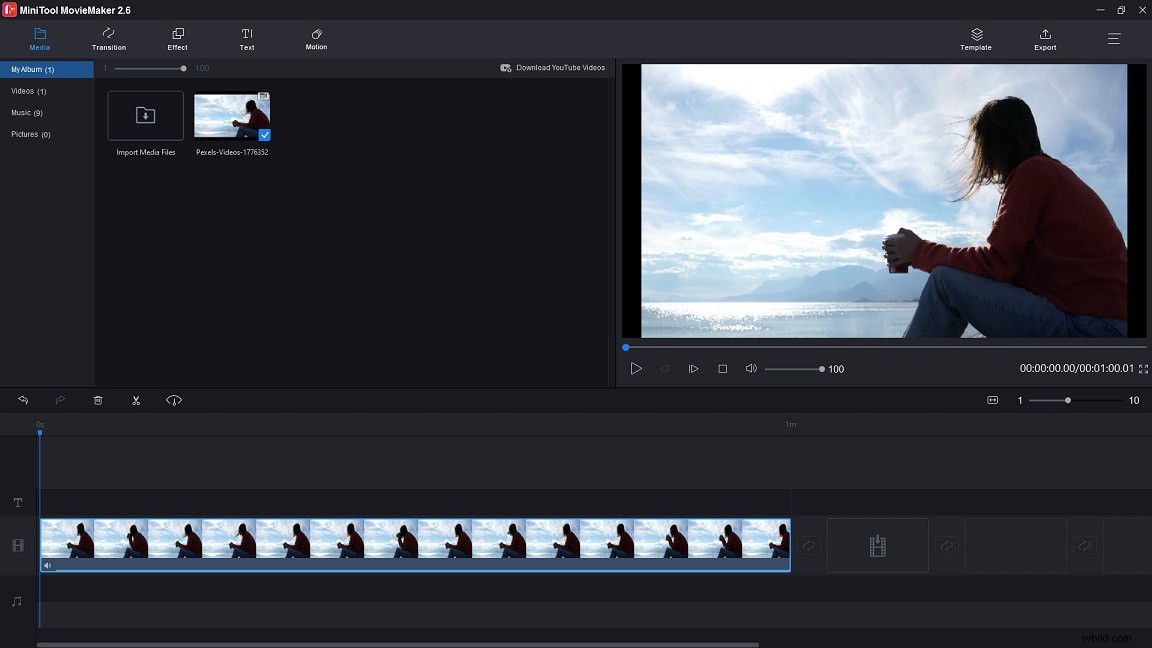
MiniTool MovieMakerは、優れたビデオエディタです。また、RMVBプレーヤーおよびRMVBコンバーターとして機能することもできます。さまざまな速度でRMVBファイルを再生でき、気を散らすことなくフルスクリーンモードで視聴できます。ビデオを見た後、お気に入りのシーンからGIFを作成し、そのシーンにテキストを配置できます。
RMVBビデオをデバイスと互換性のあるものにしたい場合は、RMVBをiPhone、iPad、Galaxy Note 9、PS4、Sony TV、AppleTVなどのデバイスに変換できます。
使い方は簡単で、MovieMakerをダウンロードしてコンピュータにインストールするだけです。それを起動し、RMVBビデオをインポートして、タイムラインに追加します。 再生をタップします ボタンをクリックしてRMVBビデオを再生します。
長所:
- 無料でシンプルで使いやすいインターフェース
- すべての一般的なビデオ形式のサポート
- スピードコントローラーとリバースオプション
- ビデオエフェクト、フィルターを提供する
- 動画の編集を許可する
短所:
- Windowsでのみ使用可能
- ビデオ再生を制御するためのオプションの欠如
#2。 GOM Player
GOM Playerは、WindowsおよびMac用のプロフェッショナルRMVBプレーヤーです。 RMVBをサポートするだけでなく、AVI、MP4、MKV、FLV、MOV、WMVなどの他のビデオ形式もサポートします。FreeとPlusの2つのバージョンを提供します。無料版の機能は制限されていますが、GOM Player Plusはより多くの追加機能を提供し、UHDおよび4K再生をサポートします。 GOMPlayerPlusの価格は15ドルです。
長所:
- WindowsおよびMacと互換性があります
- さまざまなビデオ、オーディオ、字幕形式をサポートします
- 360度再生をサポート
- バッファリングなしのスムーズな4K再生(プラスバージョン)
- 基本的な再生オプション(およびバージョン)
- 再生中の映画の字幕を自動的に検索して同期します
短所:
- ディスプレイ広告(無料版)
- 高度な機能はありません(無料バージョン)
#3。 KMPlayer
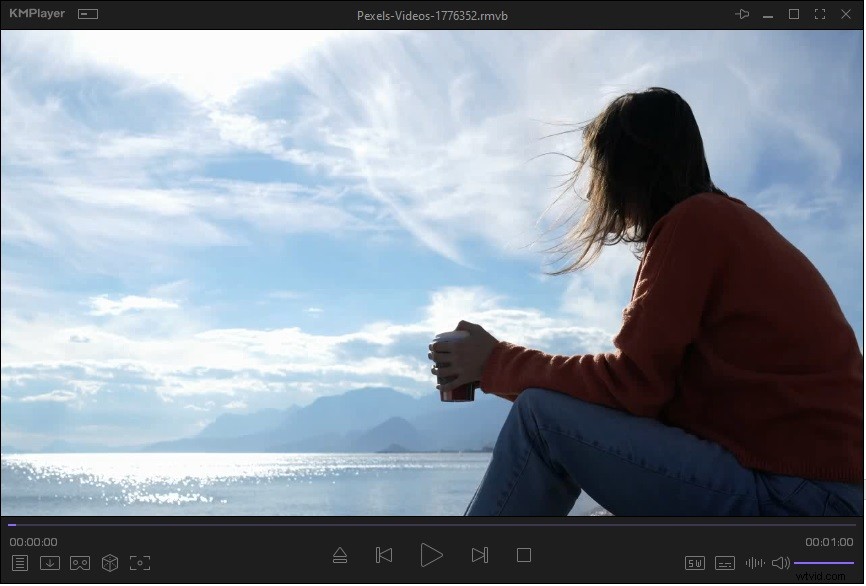
KMPlayerは、WindowsおよびmacOS、Android、iOSなどの他のオペレーティングシステム用のもう1つの無料RMVBプレーヤーです。 4K、8k、UHD、60fpsなどの高品質ビデオを遅れることなく視聴できます。 CPU使用率は他のプレーヤーよりも低いため、ローエンドPCでHDビデオを簡単に再生できます。その他の機能には、外部字幕の読み込み、YouTube動画のダウンロード、字幕のダウンロード、スクリーンキャプチャ、VRモードでの動画の再生などがあります。
長所:
- 最新のユーザーインターフェース
- ほぼすべてのフォーマットをサポート
- FTP、URL、YouTube、DVD、ディレクトリ再生のサポート。
- ウェブサイトから動画をダウンロード
- 再生中のビデオからGIFをキャプチャする
- 再生速度を変更する
- ビデオのカスタマイズ可能なオプション
- ハードウェアアクセラレーション
短所:
- ユーザーフレンドリーではありません
Mac用の最高のRMVBプレーヤー
Macユーザーの場合、組み込みのビデオプレーヤーであるQuickTimeを使用してRMVBファイルを開くときに、Windowsユーザーと同じ問題に直面する可能性があります。 QuickTimeはRMVBをネイティブにサポートしていないため、サードパーティのRMVBプレーヤーが必要です。 MacでRMVBビデオを開くには何ができますか?このパートでは、Macに最適な3つのRMVBプレーヤーを紹介します。
#4。 IINA
Mac用のビデオプレーヤーに関しては、VLC、QuickTime、MPlayerなどを耳にするかもしれません。ただし、QuickTimeはRMVBをサポートしていません。 HDビデオの再生時にVLCが途切れる。 MPlayerは古くなっています。
したがって、私はあなたにIINAを強くお勧めします。 IINAはオープンソースであり、GPLv3ライセンスの下で無料です。これは、mpvに基づくMac用の最高のビデオプレーヤーの1つであり、RMVB、MP4、MKV、AVIなどのほとんどのビデオ形式をサポートしています。
ダーク、ウルトラダーク、ライト、ミディアムライトなどのさまざまなテーマを提供します。さらに、このRMVBプレーヤーは、ピクチャーインピクチャーモードもサポートしており、気を散らすことなくローカルビデオを再生したり、オンラインビデオをストリーミングしたりできます。
長所:
- 無料でオープンソース、広告なし
- 感圧タッチ、ピクチャーインピクチャー、タッチバーの機能
- 任意の形式でビデオを再生する
- 豊富な再生オプション
- YouTube動画をストリーミング
- 再生履歴を保持する
- ブラウザ拡張機能をサポートする
- 33の言語で利用可能
短所
- ビデオ編集オプションはありません
- Macとのみ互換性があります
#5。 Elmedia Player
Elmedia Playerは、Mac用の用途の広いRMVBプレーヤーです。ハードウェアの高速化による速度低下なしに高品質のビデオをスムーズに楽しむことができ、品質を損なうことなく、ウルトラHDおよび4KビデオをLG、Samsung、PanasonicのChromecast Ultra、Apple TV、スマートTVにブロードキャストできます。 YouTube、Vimeo、Dailymotionから動画をストリーミングでき、思い出に残る瞬間のスクリーンショットを撮ることができます。
長所:
- 一般的なビデオおよびオーディオ形式をサポートします
- 4Kビデオ再生のサポート
- 再生速度を制御する
- 広告なしでオンライン動画をストリーミング
- 字幕を動画に同期
- 色補正
- 動画の回転、ミラーリング、反転
短所:
- 無料版では機能が制限されています
- macOSのみをサポート
#6。 mpvプレーヤー
この無料のオープンソースRMVBプレーヤーは、2013年にリリースされたmacOS、Windows、Linux、およびBSDベースで動作します。YouTube-dlのサポートにより、YouTubeおよびサポートされている1000を超えるWebサイトから高品質のコンテンツをストリーミングできます。さらに、mpvプレーヤーを使用すると、ショートカットキーを使用して、再生、ビデオ、オーディオ、および字幕を制御できます。技術愛好家に最適です。
長所:
- 無料のオープンソースおよびクロスプラットフォーム
- 特別な字幕のサポート
- オンラインストリームのサポート
- ビデオ再生をカスタマイズする
- 高度なアップスケーリングフィルター
- カラーマネジメント
- コマンドラインコントロール
- 広告なし
短所:
- 初心者には複雑
Androidに最適なRMVBプレーヤー
このパートでは、Androidに最適な2つのRMVBプレーヤーを提供します。
#7。 MXプレーヤー
MX Playerは、Android向けの強力なRMVBプレーヤーであり、数百を超えるビデオ形式がサポートされています。ハードウェアアクセラレーションとマルチコアデコードのサポートはMXPlayerの主要な機能であり、動画の読み込み速度が大幅に向上します。
長所:
- 主流のビデオおよびオーディオ形式をサポートする
- ハードウェアアクセラレーションとマルチコアデコードのサポート
- ズームイン、ズームアウト、パン
- 組み込みのストリーミングサービス
- モバイルデータを使用せずにメディアファイルを他のユーザーと共有する
- キッズロック
短所:
- ディスプレイ広告
#8。 OPlayer
AndroidでRMVBファイルを開くことができるもう1つのビデオプレーヤーはOPlayerです。 ChromecastまたはDLNAレンダリングを介して動画をテレビにキャストしたり、Open Subtitlesから字幕をダウンロードしたり、再生速度を0.25倍から4.0以上に変更したりできます。
長所:
- さまざまなビデオ形式をサポートします
- ビデオスピードコントローラー
- モバイルからモバイルへのファイル共有
- HTTP、FTP、MMSを介してオンライン動画をストリーミング…
短所:
- ディスプレイ広告
- 有料版の追加機能
iOSに最適なRMVBプレーヤー
iOSに最適なRMVBプレーヤーは、VLCMediaPlayerとnPlayerの2つです。
#9。 VLCメディアプレーヤー
VLC Media Playerは、ビデオ、オーディオファイル、ディスク、デバイス、ネットワークストリーミングプロトコルなどのほとんどのメディアファイルを開くことができるクロスプラットフォームのマルチメディアプレーヤーです。機能が豊富で、画面録画、オンライン字幕検索、ビデオトリミング、ビデオサイズ変更、ビデオ透かし、ビデオダウンロード、ビデオ変換などが付属しています。
長所:
- 無料で使用
- Androidを含むほとんどのオペレーティングシステムで動作します
- すべての形式がサポートされています
- マルチトラックオーディオと字幕のサポート
- バックグラウンドでオーディオを再生する
- タイマー再生機能
短所:
- 4K動画の再生が遅れる
#10。 nPlayer Plus
nPlayer Plusは、iOS向けの最高のメディアプレーヤーと見なすことができます。 RMVBを含むすべてのビデオ形式をサポートしているため、ビデオをiPhoneと互換性を持たせるために、RMVBをMP4に変換する必要はありません。このRMVBプレーヤーは、ビデオ再生に必要なすべての機能を備えており、たったの$8.99です。
長所:
- DTS、DTSヘッドフォン、ドルビーをサポート
- 3Dモードのサポート
- Dropbox、Googleドライブ、OneDriveなどのクラウドサービスのサポート
- 再生を再開します
短所:
- 無料ではありません
さらに読む:RMVBをMP4に変換する方法
RMVBプレーヤーに加えて、デバイスでRMVBビデオを開くには、ビデオコンバーターを使用してRMVBをMP4に変換することもできます。ここでは、MiniToolMovieMakerとオンラインコンバーターをお勧めします
MiniToolMovieMakerを使用してRMVBをMP4に変換する
手順1.MiniToolMovieMakerをダウンロードしてインストールします。
ステップ2.起動し、メディアファイルのインポートをクリックしてRMVBビデオをインポートします 。
ステップ3.タイムラインにドラッグアンドドロップし、エクスポートをクリックします 続行します。
手順4.MP4形式がチェックされていることを確認します。次に、必要に応じて保存フォルダ、解像度、またはファイル名を変更します。
ステップ5.完了したら、[エクスポート]ボタンをクリックしてRMVBをMP4に変換します。
オプション2.RMVBをMP4オンラインに変換する
別のRMVBからMP4へのコンバーターはオンラインコンバーターです。ビデオ変換とビデオ編集をサポートしています。
RMVBをMP4に変換する方法は次のとおりです。
ステップ1.OnlineConverterのWebサイトにアクセスします。
ステップ2.MP4 Converterをクリックします RMVBからMP4が見つかるまでページを下にスクロールします。 RMVBからMP4をクリックします 。
ステップ3.変換するRMVBファイルをアップロードします。 変換をタップします 。
注: アップロードファイルのサイズは200MBに制限されています。ステップ4.変換プロセスが終了したら、MP4ファイルをデバイスにダウンロードします。
上記のRMVBプレーヤーを試して、RMVBビデオを問題なく視聴してください!ソフトウェアをインストールしたくない場合は、オンラインコンバーターを使用してRMVBをMP4に変換し、内蔵のビデオプレーヤーで再生します。
